苹果主板发热怎么回事?苹果升级系统耗电快优化设置教程
有不少iPhone用户在升级iOS 14系统后,开始会明显感觉耗电和发烫,比起iOS 13明显感觉到用没多久时间iPhone就没电,造成充电次数变得更频繁,要是你有发现iOS 14耗电困扰,可以直接通过木木替大家整理的「20招iOS 14省电技巧」就能立即让iPhone变得更省电。

这篇文章主要是教大家利用20招方法改善iOS 14 系统功能,进一步就能改善iPhone 耗电和升级iOS14耗电问题,至于功能可自行评估是否要关闭或开启,iPhone 省电教学也会提供给大家最完善的操作方向,减少设备耗电问题。
优化设置1. 关闭自动亮度调节功能
iPhone手机「自动调节亮度功能」能够根据周围光线自动调整iPhone 屏幕,让色彩和亮度在不同的环境下看起来都一致,不过这项便利的功能也会造成设备无时无刻侦测,如果感觉原彩功能并没有太大差异,那可以考虑将它关闭。

设置位置:「设置」>「屏幕显示与亮度」将「自动亮度调节」关闭。另外在亮度也建议调整到中央位置,不要将亮度调太亮,能保护眼睛以及让设备不会造成太耗电。
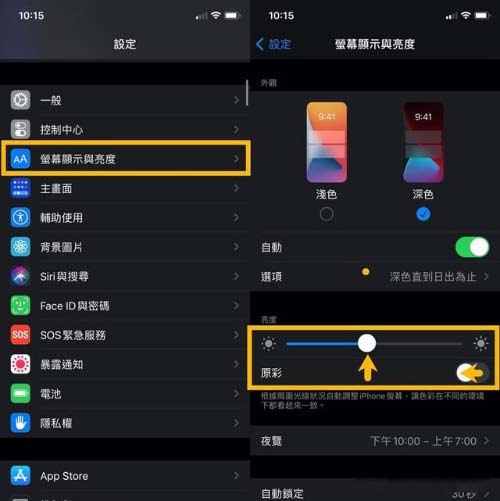
优化设置2.关闭设备屏幕自动唤醒
当拿起设备iPhone 屏幕就会自动亮起,是依赖抬起唤醒功能来实现的,这功能也会带来不少困扰,像是习惯将设备拿在手上的用户,一定都会发现就算我们没有要去看屏幕,只要某个抬起屏幕就会自动亮起,反而导致会更耗电。
如有以上困扰,可以考虑将这功能关闭,到「设置」>「屏幕显示与亮度」将「唤醒」关闭。不过,就算关闭想要唤醒屏幕,也是可以改用点击一下屏幕同样可以实现唤醒功能。

优化设置3. 调整屏幕自动锁定时间
iOS 14 系统会自动侦测我们是否有看着屏幕,如果侦测到就不会让iPhone 屏幕变暗,要是没有侦测到在看屏幕,不久后就会自动变暗,至于多久会变暗?这就要自己评估,通常建议是选择30秒或1分钟。
设置位置:「设置」>「屏幕显示与亮度」>「自动锁定」内设置要想的时间,不建议设置超过1分钟或永不。

优化设置4. 延长iPhone 自动获取新邮件时间
由于iOS 14 系统内预设邮件、日历、通讯录和备忘录功能,会自动撷取最新资料,要是没有经常需要无时无刻确认有没有资料要同步,那就建议将撷取新资料时间延长。
设置位置:「设置」>「邮件」>「帐号」>「撷取新资料」里面选择「每小时或每15、30分钟」。

更多相关
相关文章
- iOS 18beta5发布_能否带来新体验?(图文)
- iOS 18.1发布_iOS 18.1搭载AI功能和通话录音(图文)
- iOS 18 beta4评测,新版iOS 18 beta4值得更新吗?(图文)
- iOS 17.6RC版即将发布,iOS 17.6会是养老版本吗?(图文)
- iOS 18公测版评测结果_不推荐升级!(图文)
- iOS 18公测版即将发布,准备好升级了吗?(图文)
- iOS 17.6beta3评测结果_iOS 17.6beta3值得升级!(图文)
- iOS 18.1beta5版本更新_出现更多BUG(图文)
- iPhone16一定要会的设置_让手机更好用!(图文)
- iPhone微信朋友圈可以发实况照片啦!(图文)


